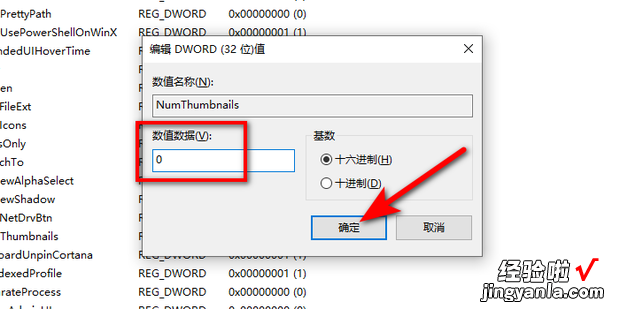现在给大家介绍一下怎么关闭预览窗口窗格,这里以Windows10系统为例
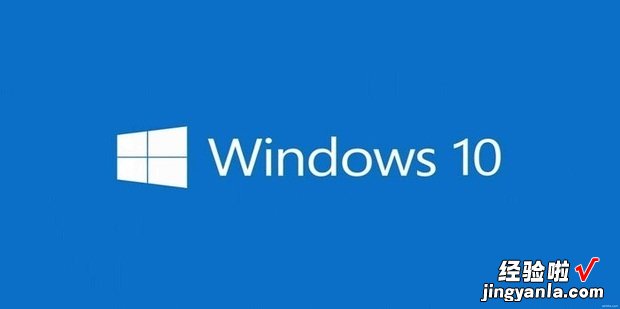
方法
首先在开始菜单上点击鼠标右键选择运行 。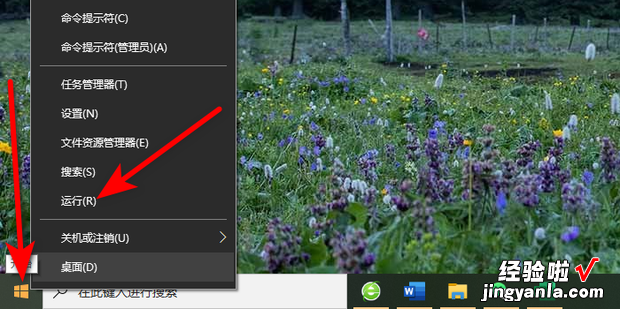
然后输入regedit , 点击确定 。
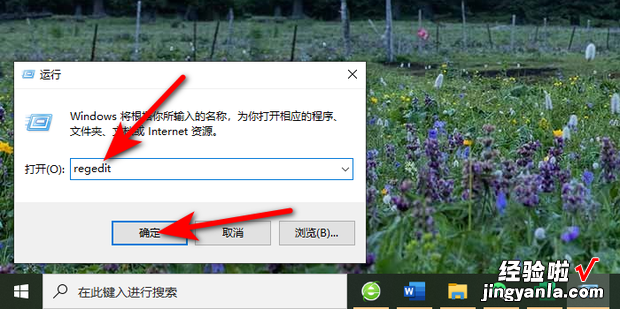
依次展开HKEY_CURRENT_USER->SOFTWARE->Microsoft->Windows->CurrentVersion->Explorer->Advanced,然后双击右侧的ExtendedUIHoverTime项 。
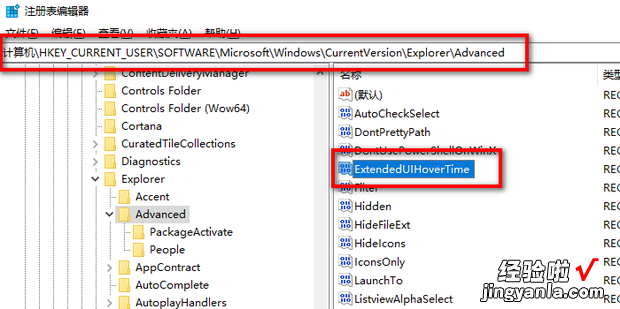
将数值数据设置为9000,点击确定 。
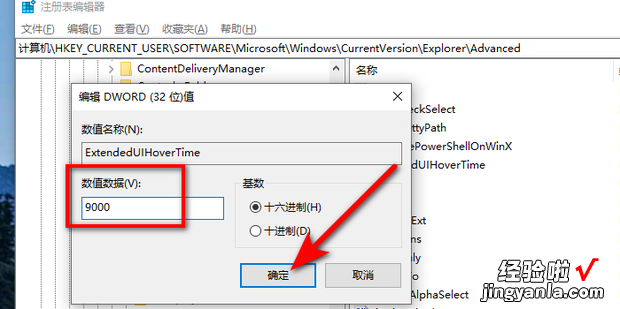
再在空白处点击鼠标右键,新建一个DWORD(32位)值 。
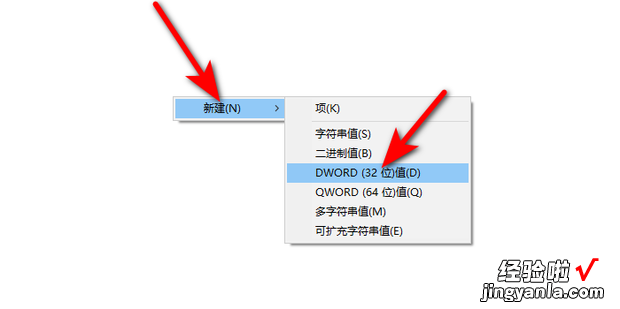
输入名称NumThumbnails并双击打开该值 。
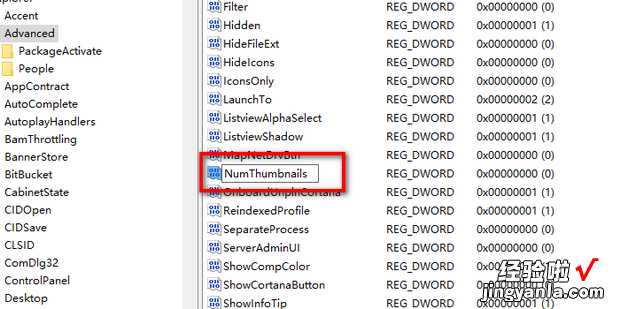
最后将数值数据设置为0,点击确定即可 。
【怎么关闭预览窗口窗格,怎么关闭电脑的预览窗格】